Produkte zurückziehen
Wenn Ihre Organisation ein Produkt, Paket oder eine Gruppe nicht mehr verkauft, ziehen Sie es zurück, sodass der Produktdatensatz nicht mehr für die Handelsvertreter verfügbar ist.
Notiz
Produktfamilien werden nur für Sales Enterprise und Sales Premium unterstützt.
Lizenz- und Rollenanforderungen
| Anforderungstyp | Sie benötigen |
|---|---|
| Lizenz | Dynamics 365 Sales Premium, Dynamics 365 Sales Enterprise oder Dynamics 365 Sales Professional Weitere Informationen: Dynamics 365 Sales-Preise. |
| Sicherheitsrollen | Vertriebsmanager, Vertriebsspezialistmanager oder Vizepräsident des Vertriebs Weitere Informationen: Vordefinierte Sicherheitsrollen für Vertrieb |
Ein Produkt zurückziehen
Führen Sie je nach verwendeter Verkaufs-App einen der folgenden Schritte aus:
- Wenn Sie die Vertriebs-Hub-App verwenden,
- Wählen Sie Bereich ändern
 in der linken unteren Ecke der Site-Map, und wählen Sie dann App-Einstellungen.
in der linken unteren Ecke der Site-Map, und wählen Sie dann App-Einstellungen. - Wählen Sie im Bereich Produktkatalog die Option Familien und Produkte aus.
- Wählen Sie Bereich ändern
- Wenn Sie die Sales Professional App verwenden,
- Wählen Sie in der Siteübersicht die Option Produkte aus.
- Wenn Sie die Vertriebs-Hub-App verwenden,
Öffnen Sie ein aktives Produkt, Paket oder Familie, die Sie zurückziehen möchten, und wählen Sie in der Befehlsleiste Zurückziehen aus.
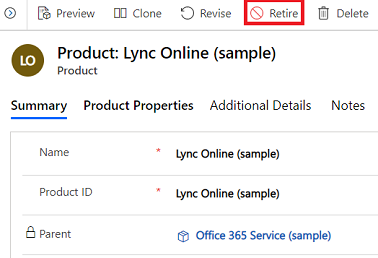
Anmerkung
Eingestellte Produktfamilien können nicht reaktiviert werden. Heben Sie die Überordnungen eines Produkts auf, bevor Sie es zurückziehen, wenn Sie glauben, dass Sie es später reaktivieren müssen.
Wählen Sie im Dialogfeld Zurückziehen bestätigen die Option Bestätigen.
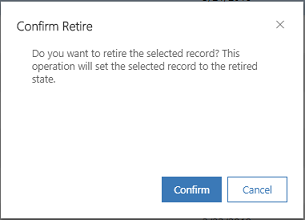
Ein zurückgezogenes Produkt reaktivieren
Wenn Sie ein Produkt versehentlich zurückgezogen haben oder ein bereits zurückgezogenes Produkt wiederherstellen möchten, öffnen Sie das Produkt und wählen Sie Aktivieren.
Sie können nur eigenständige Produkte reaktivieren. Wenn ein Produkt ein übergeordnetes Produkt hat, wird die Option Aktivieren nicht angezeigt. Sie können auch keine Produktfamilien reaktivieren.
Typische nächste Schritte
 Einen Produktkatalog festlegen: Exemplarische Vorgehensweise
Einen Produktkatalog festlegen: Exemplarische Vorgehensweise
Sie finden die Optionen nicht in Ihrer App?
Das kann drei Gründe haben:
- Sie haben nicht die erforderliche Lizenz oder Rolle.
- Ihr Administrator hat die Funktion nicht aktiviert.
- In Ihrem Unternehmen wird eine benutzerdefinierte App verwendet. Erkundigen Sie sich beim Administrator, wie Sie am besten vorgehen. Die in diesem Artikel beschriebenen Schritte gelten insbesondere für die sofort einsatzbereite Vertriebshub-App und Sales Professional-App.
Siehe auch
Einen Produktkatalog erstellen: exemplarische Vorgehensweise